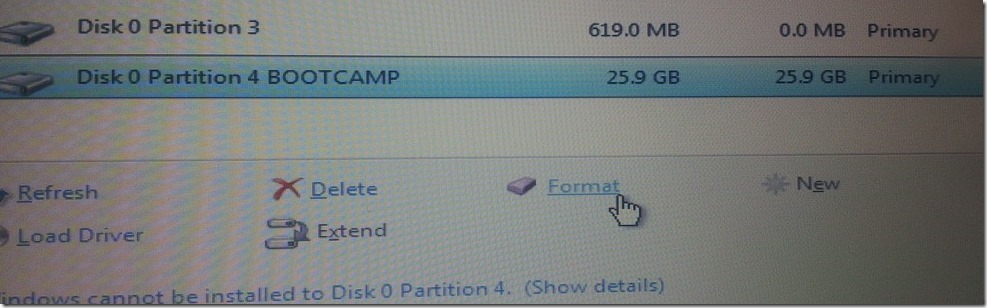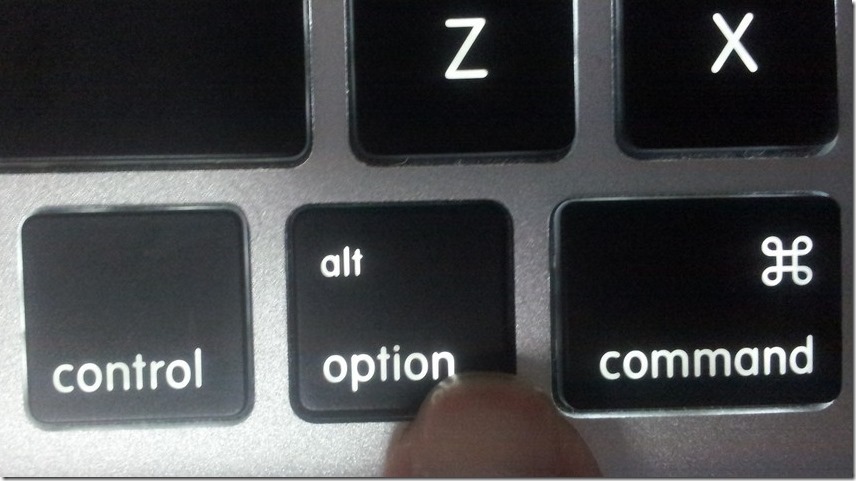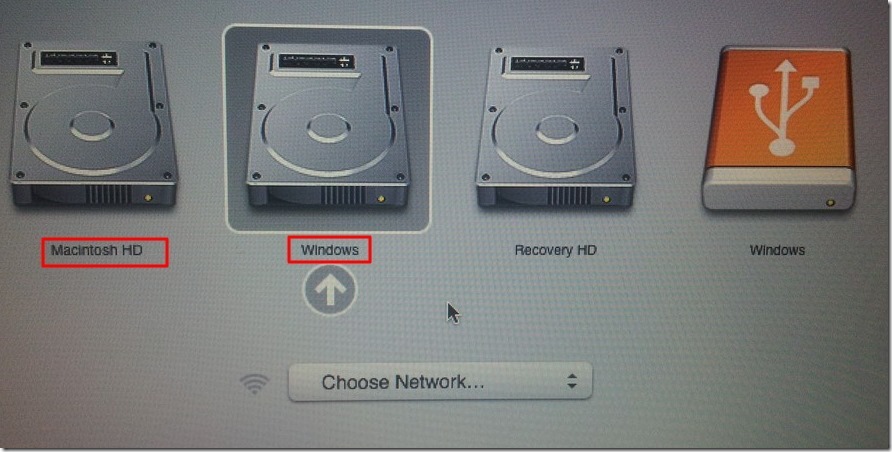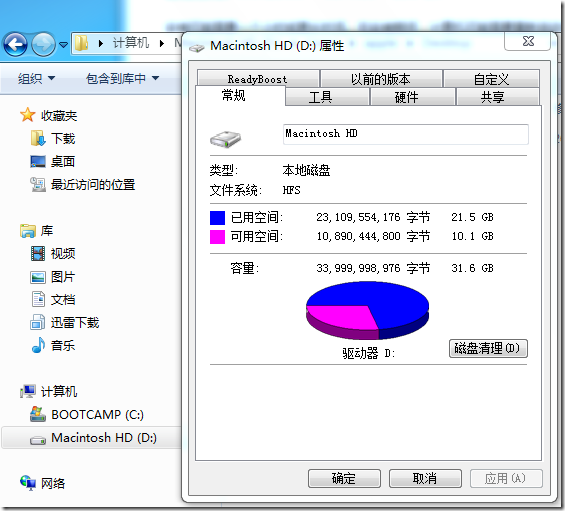【背景】
折腾了在Macbook Air中,安装了Win7系统,弄成一个双系:
期间也遇到了一些情况,现总结一下,除了之前别人在:
总结的注意事项之外,额外的补充,或者还有哪些需要注意的事情:
【MacBook Air中安装Win7双系统的心得和注意事项】
1.关于Win7系统的选用
之前有人说必须是原版的Win7安装盘(系统)
后经证实,即使是第三方的别人版本的Win7安装版的系统,也是可以安装的。
最好选用,带SP1的,微软的Win7原装系统: cn_windows_7_ultimate_with_sp1_x86_dvd_618763.iso
详见:
2.Boot Camp的使用
(1)一定记得先要确保本身是要有管理员权限的
因为BootCamp去格式化硬盘分区时,需要管理员权限的。
如果没有管理员权限的话,那么就没法继续,也就导致,之前花了大量时间去为Win7启动盘做的准备工作,包括下载Windows支持软件等工作,都是白费了。
【记录】用Boot Camp助手去创建Win7安装盘,下载win7支持软件,格式化分区
下次又要重新来一遍,很浪费时间:
(2)如果已经有了最新的WindowsSupport那些文件,是可以不用再下载的
注意,一定要确保是最新的,适合当前macbook air的。
因为我就遇到过特殊的情况是:
其实在:
中,可以不用勾选下载windows支持软件,也是可以的。
因为是刚刚下载的,确保已经是最新的了
然后备份到别的地方,然后在用bootcamp制作启动盘,重启系统,安装win7完毕,之后再拷贝备份的那个WindowsSupport到U盘里,是一样的效果,就可以省去很多下载windows支持软件的时间了。
3.安装Win7时的注意事项
(1)格式化Boot Camp分区
当时装的是英文版的,截图如下:
4.为何要在Win7下安装BootCamp?安装win7很多硬件没有驱动怎么办?
安装好win7,默认很多硬件驱动都是没有安装的。
所以需要之前,借助于BootCamp,下载到的windows支持软件,即
U盘里面的那个WindowsSupport文件夹
下面的所有的文件,
其中包含了Win7硬件驱动。
所以,要去Win7中,安装BootCamp,其会自动安装对应的驱动的。
详见:
【记录】在Macbook Air中的Win7中安装BootCamp以及相关驱动
5.MacBook中安装了Win7后,PrintScreen键在哪?
参考这里,得知是:
Fn+Shift+F11
其实,关于更多的,Win7中所用的普通的物理键盘的按键,和MacBook Air中的物理键盘之间的映射关系,可以去看BootCamp的帮助文件:
中的详尽的解释的:
BootCamp详解:普通笔记本键盘和MacBook键盘按键之间的映射关系
更多关于BootCamp的内容,可参见:
6.安装后,如何选择启动是Mac系统还是Win7系统?
两种方式:
(1)通过开机前按Option键
启动系统之前,按(alt)Option键:
就可以使得出现系统启动选项菜单:
其中就是:
Macintosh HD:Mac系统;
Windows:Win7系统;
Recovery HD:没用过,应该是用来恢复系统的(当系统有问题的时候)
Windows:从U盘启动(启动电脑前,Macbook电脑的USB口,插入了一个U盘)
(2)通过BootCamp设置
BootCamp->启动磁盘->点击选择你要启动的系统(Macintosh还是Windows)->确定
详见:
7.可以通过安装BootCamp后,便可以查看原先Mac系统内的所有文件了:
注意到,Mac盘,是Macintosh,是HFS系统。
并且经过测试,Mac盘整个的内容,都是只读的,无法修改的。
转载请注明:在路上 » 【整理】MacBook Air中安装Win7双系统的心得和注意事项